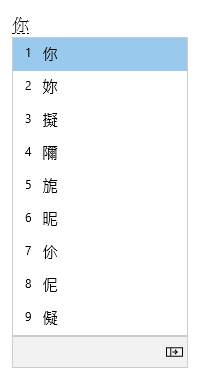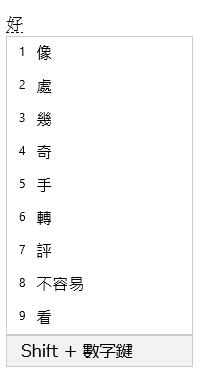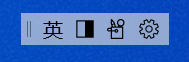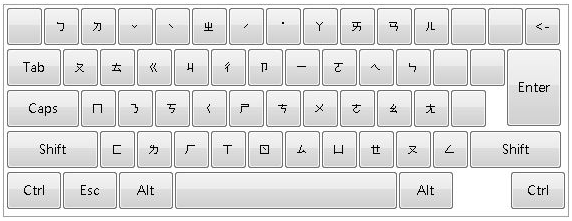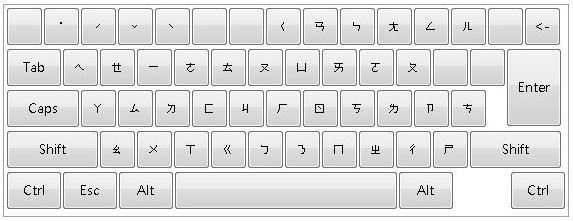Microsoft 繁体中文输入法
应用对象
本文介绍如何将Microsoft繁体中文输入法编辑器 (输入法) 用于 Microsoft Bopomofo、Microsoft Changjie 和 Microsoft Quick,包括输入法设置、功能和键盘快捷方式。
提示: 本文使用直接在“设置”应用中打开 IME 设置的链接。 若要在“设置”应用中手动访问 IME 设置,请参阅本文中的 Microsoft Bopomofo/Changjie/Quick IME 设置 。
用户界面
“转换候选项”窗口提供其笔划与键入内容匹配的候选项。
常规操作
|
在这种状态下 |
按此键 |
执行此操作 |
|---|---|---|
|
焦点进入候选项窗口之前 |
向下键 |
输入候选窗口。 |
|
向上键 |
在不打开候选窗口的情况下更改为另一个候选项。 |
|
|
焦点位于候选项窗口内 |
向下键 |
向下移动所选内容。 |
|
向上键 |
上移所选内容。 |
|
|
空格 |
向下翻页。 |
|
|
Tab |
展开到表格视图。 |
|
|
向右键 |
展开到表格视图。 |
|
|
编号 |
选择相应的候选项。 |
|
|
Enter |
选择焦点候选项。 |
其他功能
-
IME 建议 Bopomofo 读取在候选窗口中最后一个候选项上键入的内容。
-
如果键序列与 Bopomofo 组合不匹配,IME 可以自动将中文模式下键入的内容更改为字母数字字符。 若要使用此功能,请在“Microsoft Bopomofo 设置 > 常规”中启用“中文模式中的自动将键序列更改为字母数字字符”。
“关联短语”窗口提供与从“转换候选项”窗口中选择的内容相关的关联候选项。 可以通过按 Shift + 数字来选择候选项。
先决条件: 启用“Microsoft Bopomofo 设置 > 常规”中输入字符的提示关联短语。
常规操作
|
按此键 |
执行此操作 |
|---|---|
|
空格键 |
向下翻页。 |
|
Shift + 数字 |
选择相应的候选项。 |
IME 提供了一个 IME 工具栏,它提供了一种快速调用特定 IME 函数的替代方法。 IME 工具栏是以前版本的 Windows 中语言栏的替代项。
若要打开 IME 工具栏,请右键单击任务栏的系统托盘区域中的 “IME 选项 ”图标,然后选择“ IME 工具栏”。
键盘快捷方式
输入法提供使用输入法功能的按键或按键组合。
|
按此键 |
执行此操作 |
|---|---|
|
Shift |
在英语和中文模式之间切换。 |
|
Shift + 空格键 |
在全角和半角之间切换字符宽度。 |
|
Ctrl + 符号 (例如 Ctrl + 逗号) |
插入相应的全角符号。 注意: 如果符号对应于已移动的键,请在按符号键之前按 Shift 。 例如, Ctrl + Shift + ? 以插入 ?。 |
|
反引号 (') + 符号键 (例如, backquote (') + 逗号) |
插入相应的全角符号。 注意: 如果符号对应于已移动的键,请在按符号键之前按 Shift 。 例如, Backquote (') + Shift + ? 以插入 ?。在中文模式下有效。 |
|
Ctrl + Alt + 逗号 |
显示符号键盘。 若要插入符号,请连续按相应的键。 注意: 在中文模式下有效。 |
|
反引号 (`) + U + Unicode + 空格键 |
插入相应的字符。 例如, Backquote (') + U + 4e00 + 空格 来插入 一个。 注意: 在中文模式下有效。 |
|
反引号 (`) + B + Big5 代码点 |
插入相应的字符。 例如, 反引号 (') + B + A440 插入 一。 注意: 在中文模式下有效。 |
按键自定义
使用 IME,可以在 Microsoft Bopomofo 设置 > 键分配中自定义键盘布局。 IME 支持以下布局。
-
标准
-
HanYu 拼音 HanYu 拼音布局可以通过以下方式之一使用。
-
键入汉语拼音,然后键入声调。 例如,键入 zhu4yin1 以获取 注音。
注意: 数字 1 到 5 键表示四种音调和中性音调。
-
键入不带音调的 HanYu 拼音,然后按 Enter 或 空格 进行转换。 例如,键入 zhuyin ,然后按 Enter 或 空格 键获取 注音。
-
键入“HanYu 拼音”,然后键入 “空格” 作为音调通配符,然后按 Enter 或 空格 进行转换。 例如,键入“zhu yin ”,然后按 Enter 或 空格 键获取 注音。
-
-
Eten
-
台湾拼音 台湾拼音布局可以通过以下方式之一使用。
-
键入台湾拼音,然后键入声调。 例如,键入 jhu4yin1 以获取 注音。
注意: 数字 1 到 5 键表示四种音调和中性音调。
-
键入不带声调的台湾拼音,然后按 Enter 或空格键进行转换。 例如,键入 jhuyin 并按 Enter 或 空格 获取 注音。
-
键入“台湾拼音”,然后键入 “空格” 作为音调通配符,然后按 Enter 或 空格 进行转换。 例如,键入“jhu yin ”,然后按 Enter 或 空格 获取 注音。
-
兼容性
Microsoft Bopomofo IME 在 当前支持的 Windows 版本中可用。 如果当前版本的 IME 遇到任何问题,IME 支持允许改用以前版本的 IME 的兼容性设置。 可以通过在 Microsoft Bopomofo 设置 中打开来启用以前版本的 IME,> 常规 > 使用以前版本的 Microsoft Bopomofo。 IME 将继续改进,因此请考虑 提交反馈 ,以帮助我们为你提供出色的输入体验。
用户界面
“转换候选项”窗口提供其笔划与键入内容匹配的候选项。
常规操作
|
按此键 |
执行此操作 |
|---|---|
|
向下键 |
向下移动所选内容。 |
|
向上键 |
上移所选内容。 |
|
空格 |
向下翻页。 |
|
Tab |
展开到表格视图。 |
|
向右键 |
展开到表格视图。 |
|
编号 |
选择相应的候选项。 |
|
Enter |
选择焦点候选项。 |
“关联短语”窗口提供与所键入内容相关的关联候选项。 可以通过按 Shift + 数字来选择候选项。
常规操作
|
按此键 |
执行此操作 |
|---|---|
|
空格键 |
向下翻页。 |
|
Shift + 数字 |
选择相应的候选项。 |
IME 提供了一个 IME 工具栏,它提供了一种快速调用特定 IME 函数的替代方法。 IME 工具栏是以前版本的 Windows 中语言栏的替代项。
若要打开 IME 工具栏,请右键单击任务栏的系统托盘区域中的 “IME 选项 ”图标,然后选择“ IME 工具栏”。
兼容性
Microsoft Changjie 和 Microsoft Quick IME 在当前支持的 Windows 版本中可用。 如果当前版本的 IME 遇到任何问题,IME 支持允许改用以前版本的 IME 的兼容性设置。 可以使用以下方法之一启用以前版本的 IME:
-
打开 Microsoft长杰设置 > 常规 > 使用以前版本的Microsoft长街。
-
Microsoft 快速设置 > 常规 > 使用以前版本的 Microsoft Quick。
IME 将继续改进,因此请考虑提交反馈,以帮助我们为你提供出色的输入体验。
Microsoft Bopomofo/Changjie/Quick IME 设置
以下方法可用于打开 Microsoft Bopomofo、Microsoft Changjie 和 Microsoft Quick IME 设置:
右键单击任务栏的系统托盘区域中的“输入法选项”图标,然后选择“设置”。
在 “设置” 应用中导航到Microsoft Bopomofo/Changjie/快速设置:
-
选择“ 开始 ”,然后选择 “ 设置”> 时间 & 语言 > 语言 & 区域 。或 选择以下 时间 & 语言 > 语言 & 区域 快捷方式:打开时间 & 语言 > 语言 & 区域
-
在“ 时间 & 语言 > 语言 & 区域 ”窗口中的“ 语言 ”部分下,选择所需繁体中文旁边的省略号 ,然后选择“ 语言选项”。
-
在“时间 & 语言 > 语言 & 区域 > 选项”窗口中,在“键盘”部分的“键盘”部分下,选择“Microsoft Bopomofo”、“Microsoft Changjie”或“Microsoft Quick”旁边的省略号,然后选择“键盘选项”。
注意: 如果在“时间 & 语言 > 语言 & 区域 > 选项”窗口中Microsoft Bopomofo、Microsoft Changjie 或 Microsoft Quick 不可用,则需要将其添加为键盘布局。 有关详细信息,请参阅 在 Windows 中管理语言和键盘/输入布局设置:添加键盘布局。
对 Windows 10 的支持将于 2025 年 10 月结束。
2025 年 10 月 14 日之后,Microsoft 将不再为 Windows 10 提供来自 Windows 更新的软件更新、技术协助或安全修补程序。 你的电脑仍可正常工作,但我们建议迁移到 Windows 11。
-
选择“开始”,然后选择“设置”>时间 & 语言 > 语言。或 选择以下 语言 快捷方式:打开语言
-
在 “语言 ”窗口中的“ 首选语言 ”部分下,选择所需的繁体中文,然后选择“ 选项” 按钮。
-
在“语言选项:<繁体中文>”窗口中,在“键盘”部分下,选择“Microsoft Bopomofo”、“Microsoft长街”或“Microsoft快速”,然后选择“选项”按钮。
注意: 如果在“时间 & 语言 > 语言 & 区域 > 选项”窗口中Microsoft Bopomofo、Microsoft Changjie 或 Microsoft Quick 不可用,则需要将其添加为键盘布局。 有关详细信息,请参阅 在 Windows 中管理语言和键盘/输入布局设置:添加键盘布局。
使用以下 Microsoft Bopomofo、 Microsoft长杰或 Microsoft快速 快捷方式之一,在 “设置” 应用中直接打开Microsoft Bopomofo/Changjie/Quick 设置:Open Microsoft BopomofoOpen Microsoft ChangjieOpen Microsoft Quick
注意: 如果上述快捷方式未直接转到 Microsoft Bopomofo、 Microsoft Changjie 或 Microsoft快速 设置,则可能未安装相应的键盘布局。 若要安装 Microsoft Bopomofo、 Microsoft Changjie 或 Microsoft Quick 的键盘布局,请参阅 管理 Windows 中的语言和键盘/输入布局设置:添加键盘布局。
如何提供反馈?
如果遇到任何问题或对Microsoft输入法有建议,请通过反馈中心向我们提供反馈。 选择以下选项之一以打开反馈中心:
-
右键单击任务栏系统托盘区域中的 IME 选项 图标,然后选择“ 发送反馈”。
-
选择以下 反馈中心 快捷方式:打开反馈中心
你的反馈将直接发送给我们致力于改进输入法的工程师。 有关提供反馈的步骤的详细信息,请参阅使用 反馈中心应用发送反馈一文。